
こんにちわ!
最近話題のAmazon Audibleを試してみました。
これは本を読み上げてくれるサービスです。
月額1500円と少々高い割りに今とても人気で、人気なものにはそれなりの理由があるはず!
と思い実際入会して試してみました。
結果、色々見えてくるものもあったので感想をまとめました。
Amazon Audibleとは?
アマゾン オーディブルと読みます。
Amazonが提供するサービスのひとつで、書籍を読み上げてくれるサービスです。
機械音声ではなくちゃんと生身の人間が音読しています。
対応機種は?
Windows端末とiOS端末とandroid端末で利用できます。
月額会員がお得
料金は月額1500円
ただし初めてオーディブルを利用する人に限って、
・1か月無料
・1冊無料(1コイン付与)
です。
お試し期間の一か月以内に退会も可能で、その場合は料金はかかりません。
月額会員特典
会員は毎月1コインもらえ、1コインは本1冊と交換できます。
月額が1500円なのでそれ以上の価値の本と交換するとさらにお得ですね。
また、月額会員は定価の30%オフでAudible対応本を購入することもできます。
さらに返品も可能!
コインを使って本を交換した場合、本が思ったものと違った時(内容が違う、声が合わないなど)は本の返品交換ができます。
短期間に多くの返品交換はできないようですが、それを知っているだけで、楽な気持ちで興味のある本をとりあえず選ぶことができますね。
入会はこちらからできます。
良かった点
料理中や移動中などスキマ時間に本領発揮!
これの使いどころはやはり両手がふさがっている時だと感じました。
料理中や移動中はまさにその最たる例です。
なにかの作業中に耳を傾けるだけで本が読めてしまう。
これは革新的でした。
手を動かしながらも本の内容は耳でインプットできる。
本の新しい楽しみ方を見つけた気分でした。
話題本が気軽に読める
Audible対応の本はまぁまぁあり、中でも気になってたけど読んでない本なんかを気軽に手に取れる感じでした。
一部ですがこんな書籍が朗読で聞くことができます。
本がを読むのが苦手でも耳からなら内容が入る
実は私あんまり本を読むのが得意ではありません。
というのも自分で文字を追うと読むのがすごく遅くなる&目が疲れるんです。
それがAudibleだと耳から勝手に流れてくるので本へのハードルが下がりました。
再生速度を変えられる
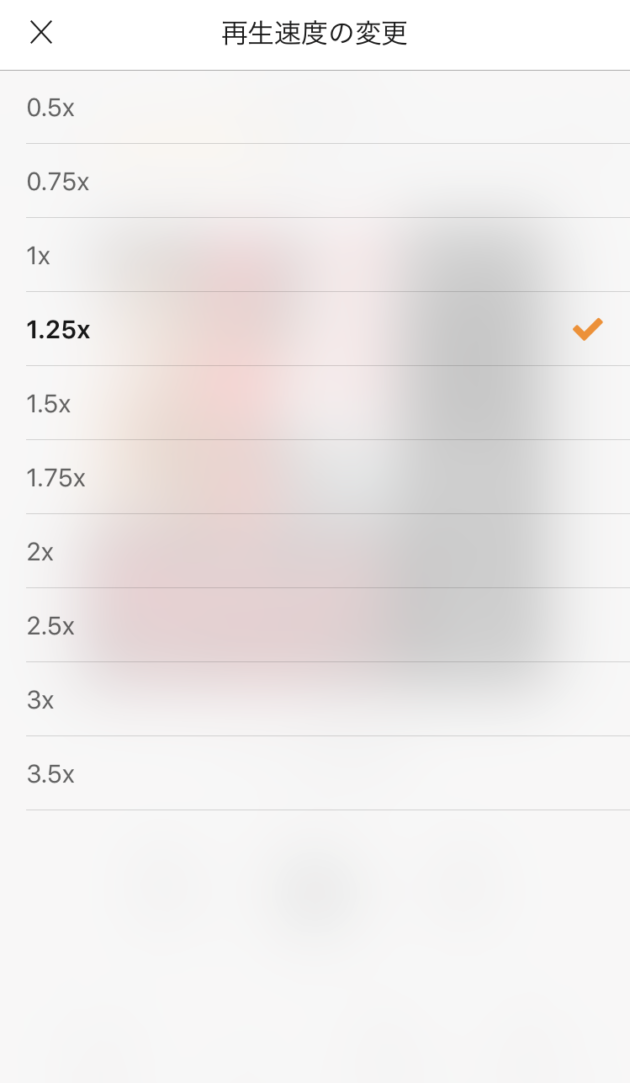
元の速度の0.5~3.5倍を選ぶことが出来ます。
私は多動力は1.25倍にして聞いていました。
英語の本もあるのでゆっくり聞いたり早く聞いたり調整することでリスニングの勉強にもなりますね。
iPhoneなどiOS端末だとアプリが便利
アプリでできることは以下の通りです。
・読書記録が付く
・再生速度を変えられる(元の速度の0.5~3.5倍)
・30秒ごとの早送り巻き戻し機能
・スリープタイマーが使える
残念な点
iOSアプリから本の購入ができない
実はiOSアプリから本の購入ができません。
iPhoneから本を購入する手順を後述します。
アプリから退会処理ができない
さらにアプリからは退会処理ができません。
これもiPhoneから退会する方法を後述します。
目次が見れない
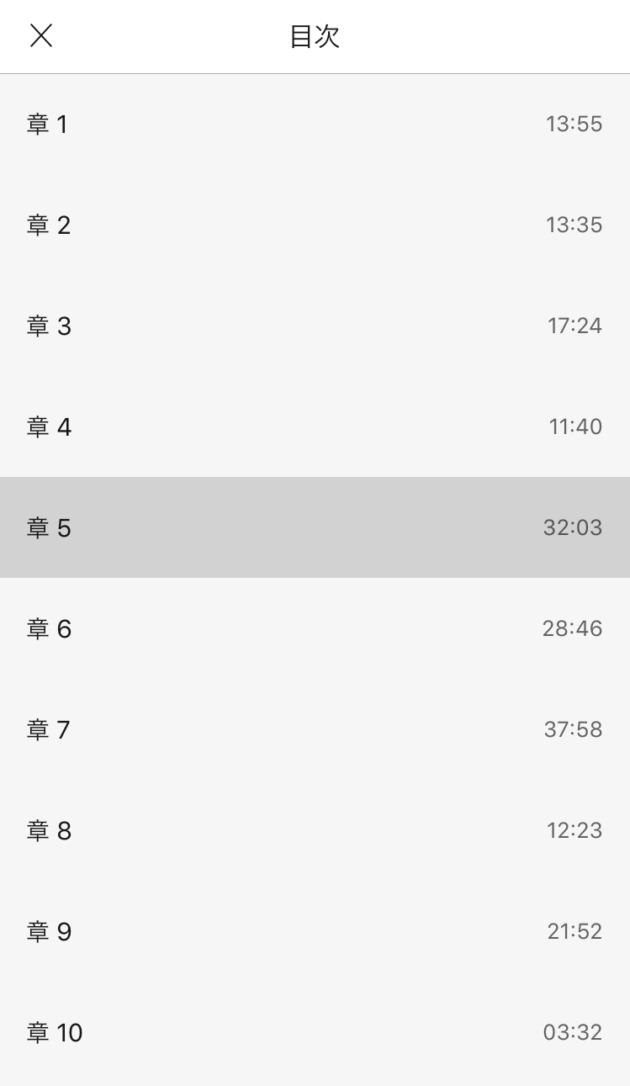
地味に嫌なのがこれです。
目次は音声で読み上げてくれるのですが、文字で記載がないんですよね。
第何章って表記だけです。
ここあれば聞きたいところまで聞き飛ばせるのに~ってもやもやしました。
iPhoneから本を購入する方法
Amazonのサイトにもこういった但し書きがあります。
Audibleタイトルの購入方法はいくつかあります。 タイトルは、Audible.co.jp、Amazon.co.jp、またはAudibleのモバイルアプリ(AndroidおよびWindows 10)から直接ご購入いただけます。なお、iOSのアプリからはご購入いただけません。
正直iPhoneユーザーにとっては使い勝手が悪すぎます。
最初は全然やり方がわからないと思うので本の購入手順を書きますね。
iPhoneを使ってAudibleを楽しみたい人はこの手順を踏みましょう。
- Audibleのサイトに行きます。(https://www.audible.co.jp)
- サインインします。
- 読みたい本を見つけたら
- 1コインで購入かお金を払って購入か選びます。
- Audibleアプリで開きます。
- 本が追加されているのでダウンロードします。
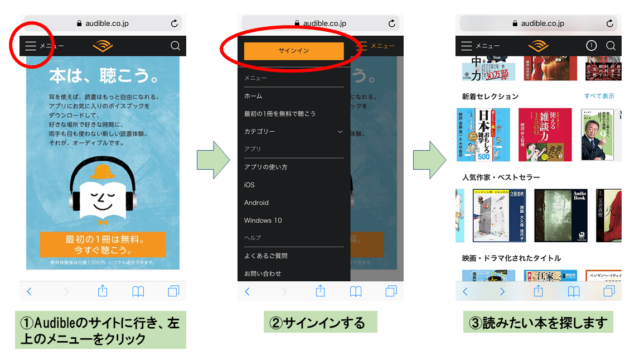
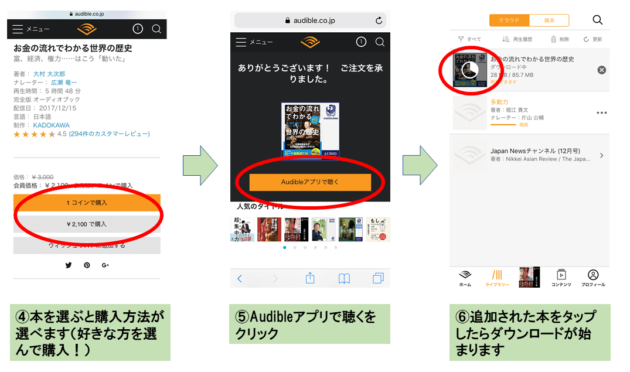
こんな感じです。
もしアプリの方で面白そうな本を見つけたら「ウィッシュリストに追加」しておきましょう。
そうするとサイトでメニューを開いてウィッシュリストの中に入っているので次の購入がしやすくなります。
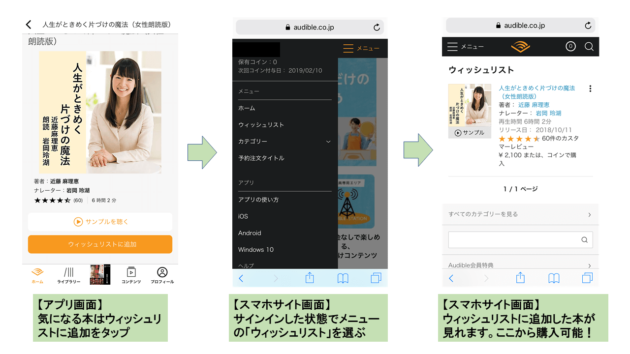
iPhoneからAudibleを退会する方法
退会方法は2つあります。
- カスタマーサービスへ連絡する
- Audible.co.jpのPCサイトから退会する
PCサイトと書かれていますが、iPhoneやスマホからでも退会処理できるので心配いりません。
iPhoneからの退会方法を説明しますね。
- Audibleのサイトに行きます。(https://www.audible.co.jp)
- 「デスクトップ用サイトを表示」を選びます。
- 「○○さんこんにちは!」を押して「アカウントサービス」を選びます。
- 「退会手続きへ」を選びます。
- 「このまま退会手続きを行う」を押します。
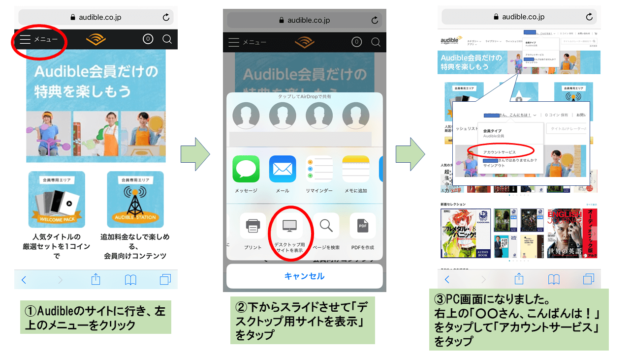
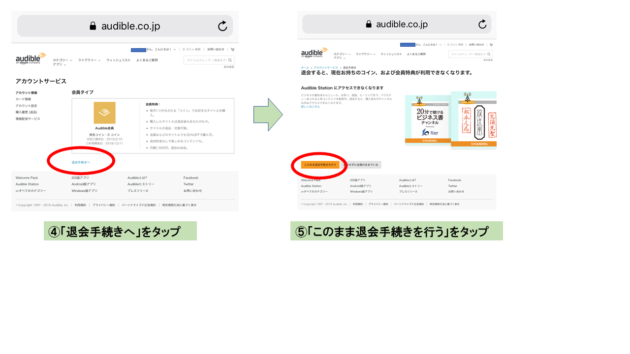
まとめ
無料期間の1か月以内に退会すればお金はかからず1冊本が読めるので、試してみる価値はあります。
月額会員でなくてもAudible対応本は単品でも購入可能です。
ただ、月額会員のように30%割引が無いので1500円以上の本を購入するなら月額会員の方がお得かなという印象です。
まだまだ改善点が多いですが、耳から聞けるというのは魅力も多いので、そこはAmazonの使用が良くなることを祈るばかりです。
ここまで読んでいただきありがとうございました。


コメント